As 7 principais funções financeiras no Excel
O Excel é uma ferramenta poderosa, especialmente para analistas financeiros e contadores. Quer você seja um analista de pesquisa, um banqueiro de investimento ou apenas alguém tentando construir um modelo DCF, essas fórmulas serão úteis.
1. PMT
Formula: =PMT (rate, nper, pv, [fv], [type])Taxa : Taxa de juros acumulada em cada período.
NPER : Número total de pagamentos.
PV : Montante do empréstimo ou valor presente de todos os pagamentos.
[fv] : Este é um argumento opcional onde você pode inserir um saldo de caixa desejado após o empréstimo ter sido pago; ele é definido como 0 por padrão.
[tipo] : Este é um argumento opcional onde você pode escolher fazer os pagamentos devidos no início (1) ou no final do período (0); ele é definido como 0 por padrão.
A função PMT permite que analistas imobiliários construam um modelo financeiro para calcular os pagamentos periódicos para pagar o principal dentro de um determinado prazo. No entanto, você pode usar a função para qualquer tipo de empréstimo.
Portanto, os analistas precisarão do valor do principal, da taxa de juros e da frequência dos pagamentos. Por exemplo, a seguir está um exemplo de um empréstimo de $ 200.000 com juros de 6% com prazo de 5 anos.
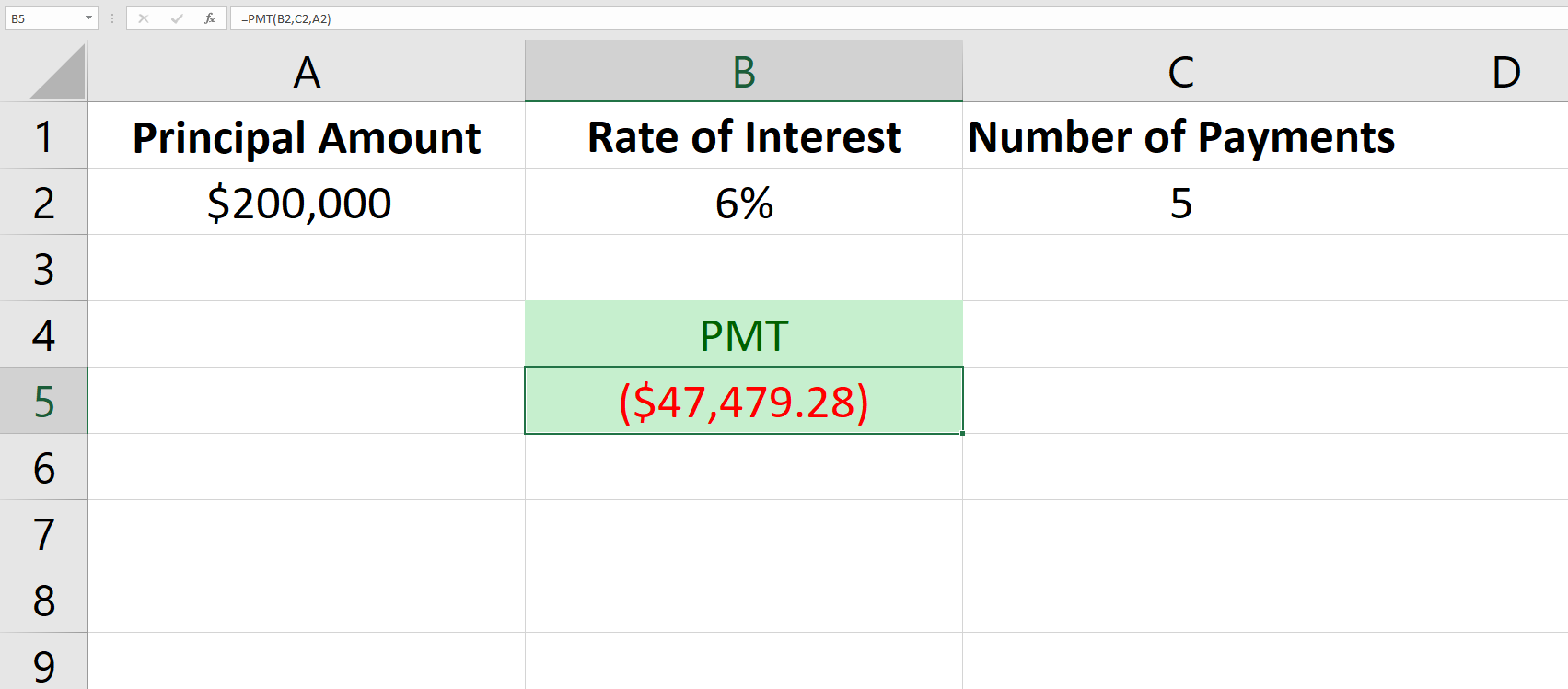
Isso informa ao analista que este empréstimo de $ 200.000 que acumula juros anualmente à taxa de 6% exigirá um pagamento anual de $ 47.479,28 por 5 anos para liquidar o empréstimo (ou seja, principal mais juros).
Aqui, é importante observar que, se os juros forem acumulados mensalmente, a taxa de juros efetiva muda. Isso será revelado na fórmula a seguir.
2. EFEITO
Formula: =EFFECT (nominal_rate, npery)Nominal_rate : a taxa de juros declarada.
Npery : Número de vezes que os juros serão compostos por ano.
A função EFFECT calcula a taxa de juros efetiva. Por exemplo, quando uma taxa de juros é declarada como 10% composta mensalmente, a taxa efetiva será superior a 10%. Aqui está um exemplo que mostra esse cálculo com a função EFFECT.
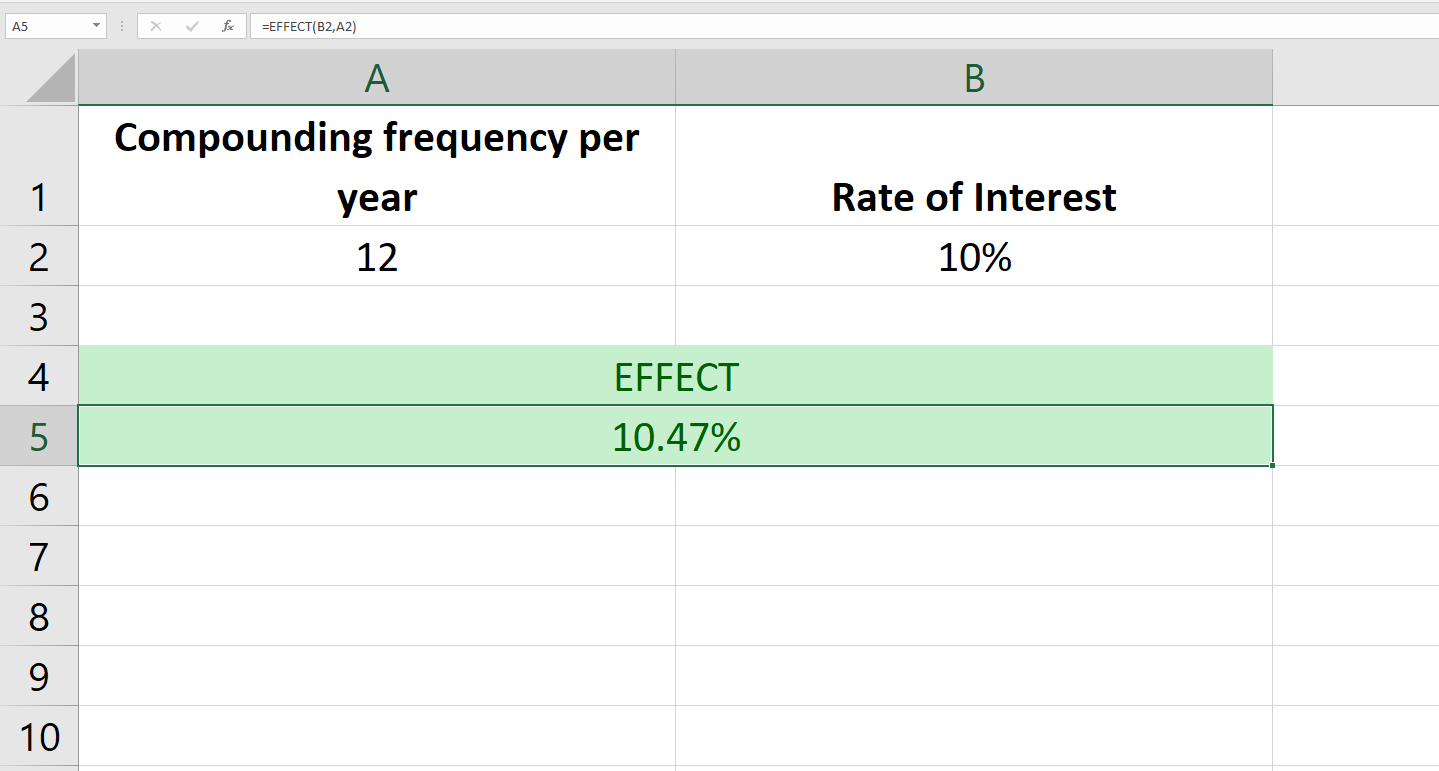
3. XNPV
Formula: =XNPV (rate, values, dates)Taxa : a taxa pela qual você gostaria de descontar os fluxos de caixa.
Valores : intervalo de células contendo os fluxos de caixa.
Datas : as datas correspondentes aos fluxos de caixa.
XNPV é uma variação no NPV (valor presente líquido). Portanto, você também pode usar o XNPV para calcular o valor presente líquido. No entanto, a diferença é que o XNPV não assume que os fluxos de caixa ocorrem em intervalos de tempo iguais.
Ao usar a fórmula XNPV, lembre-se de que o argumento da taxa sempre deve ser fornecido como uma porcentagem (ou seja, 0,20 para 20%). Você deve usar um valor negativo para pagamentos e um valor positivo para recebimentos.
As células que contêm as datas devem ser formatadas como data e não como texto. Além disso, observe que os dados devem ser organizados em ordem cronológica.
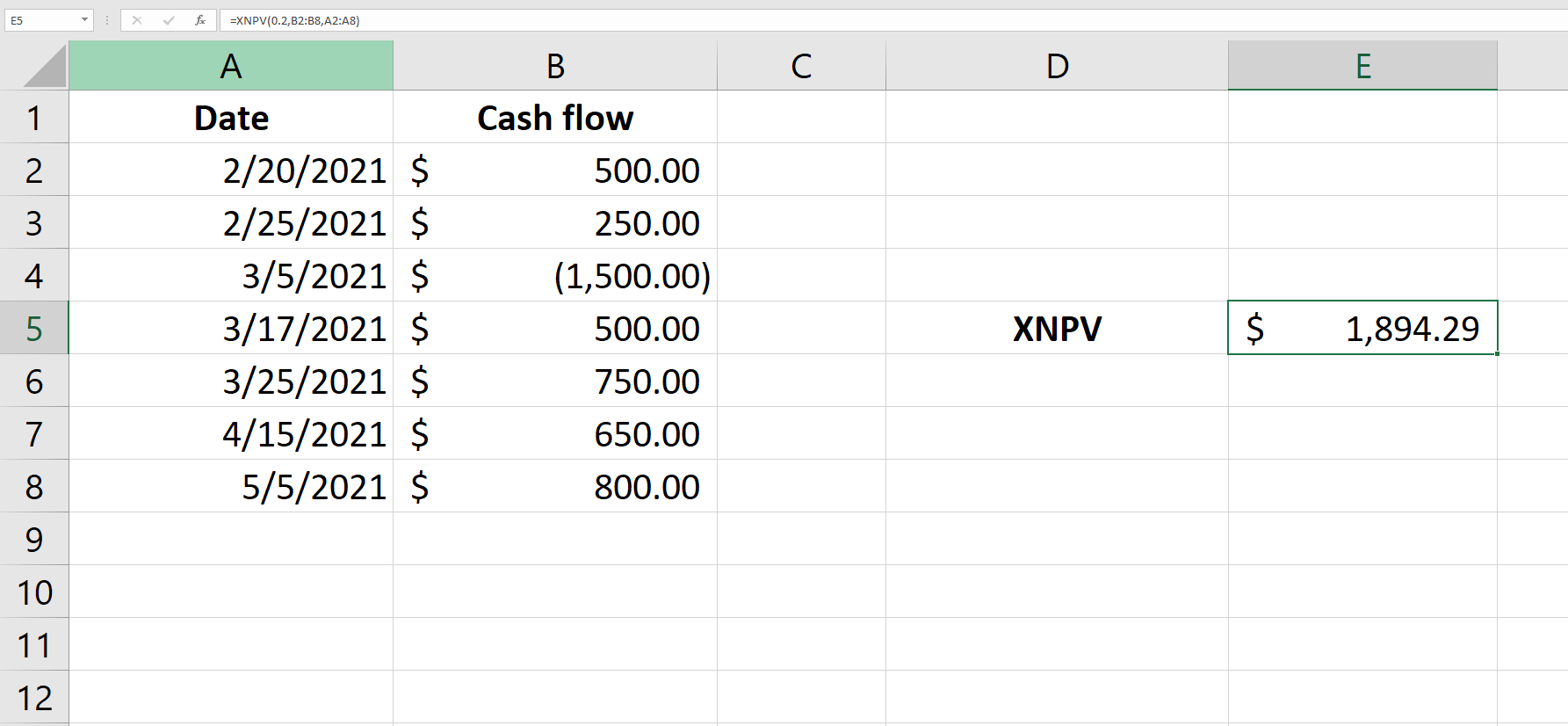
4. XIRR
Formula: =XIRR (values, dates, [guess])Valores : referências de células a células que contêm fluxos de caixa.
Datas : as datas correspondentes aos fluxos de caixa.
Estimativa : Um argumento opcional onde você pode inserir uma TIR esperada; é definido como 0,1 por padrão.
XIRR significa Taxa Interna de Retorno Estendida. Da mesma forma que o XNPV, a única diferença aqui é que o XIRR não assume que os fluxos de caixa ocorrem em intervalos regulares.
Se você está se perguntando por que o Excel exige que você insira uma estimativa, é porque o XIRR é calculado por meio de iterações. Se você fornecer uma estimativa, as iterações começam a partir desse número, ou 0,1 caso contrário.
Se o Excel não conseguir calcular uma taxa após um certo número de iterações, ele retornará um erro #NUM . O Excel também retornará um erro #NUM se os dados não tiverem pelo menos um fluxo de caixa negativo e um positivo.
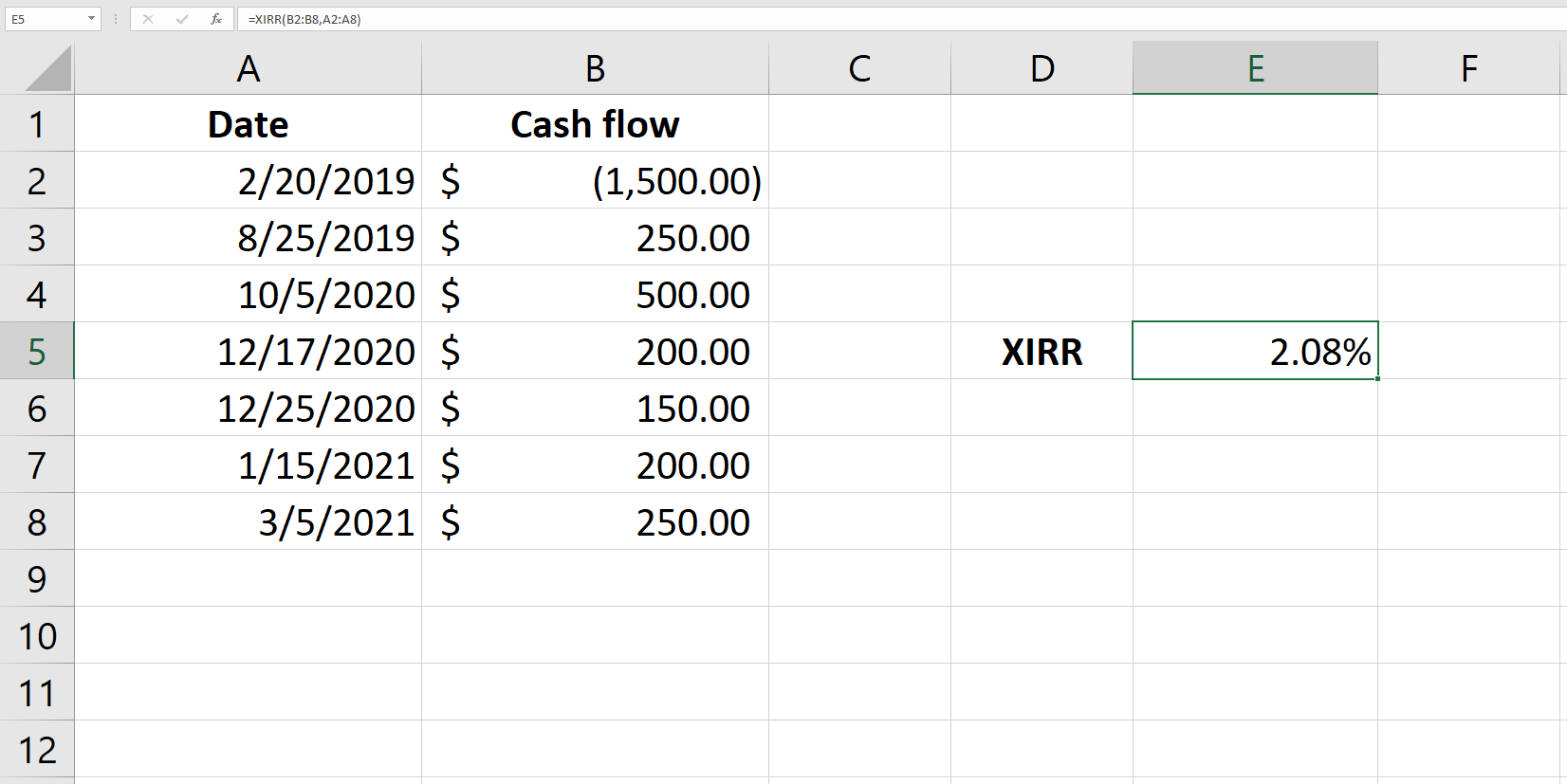
5. MIRR
Formula: =MIRR (values, finance_rate, reinvest_rate)Valores : referências de células a células que contêm fluxos de caixa.
Finance_rate : Custo de capital.
Reinvest_rate : taxa de retorno esperada sobre os fluxos de caixa reinvestidos.
De acordo com o XIRR, os fluxos de caixa positivos são reinvestidos na TIR. No entanto, a taxa interna de retorno modificada ( TIRM ) assume que eles são investidos ao custo de capital da empresa ou à taxa externa de retorno.
Ao contrário da função XIRR, MIRR assume que os fluxos de caixa ocorrem periodicamente. No entanto, muitas das outras condições permanecem as mesmas. Você deve ter pelo menos um fluxo de caixa positivo e negativo nos dados e os valores devem estar em ordem cronológica.
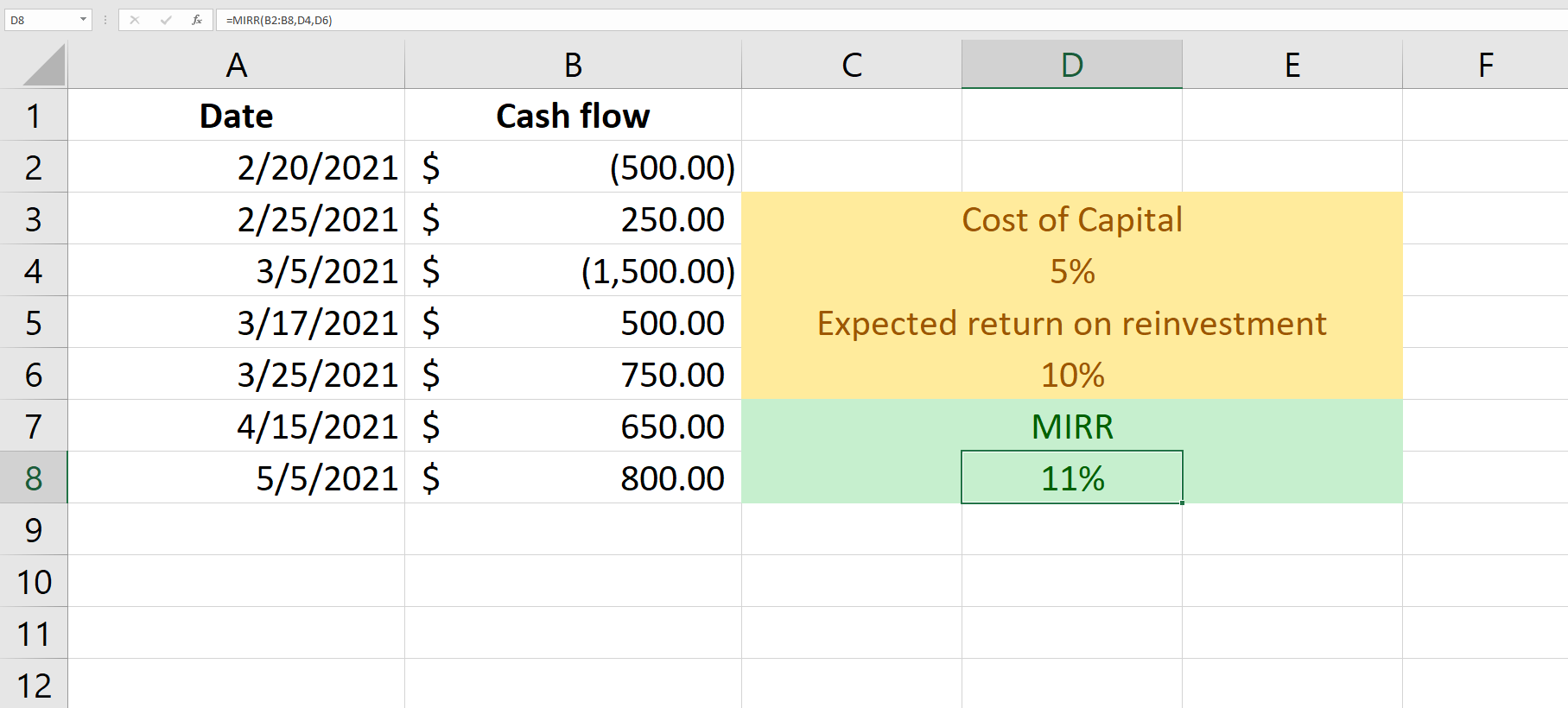
6. TAXA
Formula: =RATE (nper, pmt, pv, [fv], [type], [guess])NPER : Número total de pagamentos até o vencimento.
PMT : Valor do pagamento a cada período.
PV : Valor presente dos pagamentos ao longo da vida do título, ou seja, o custo do título.
[fv] : Este é um argumento opcional que você pode definir para o saldo de dinheiro desejado após o pagamento final; é definido como 0 por padrão.
[tipo] : Este é um argumento opcional para definir o pagamento como devido no final (0) ou início (1) do período; é definido como 0 por padrão.
[palpite] : Este é um argumento opcional onde você pode inserir uma taxa estimada; é definido como 0,1 por padrão.
A função RATE permite que os analistas calculem o rendimento até o vencimento de um título. A função usa iterações para a computação, e se os resultados não convergem pela 20ª iteração, ele retornará um erro de # núm.
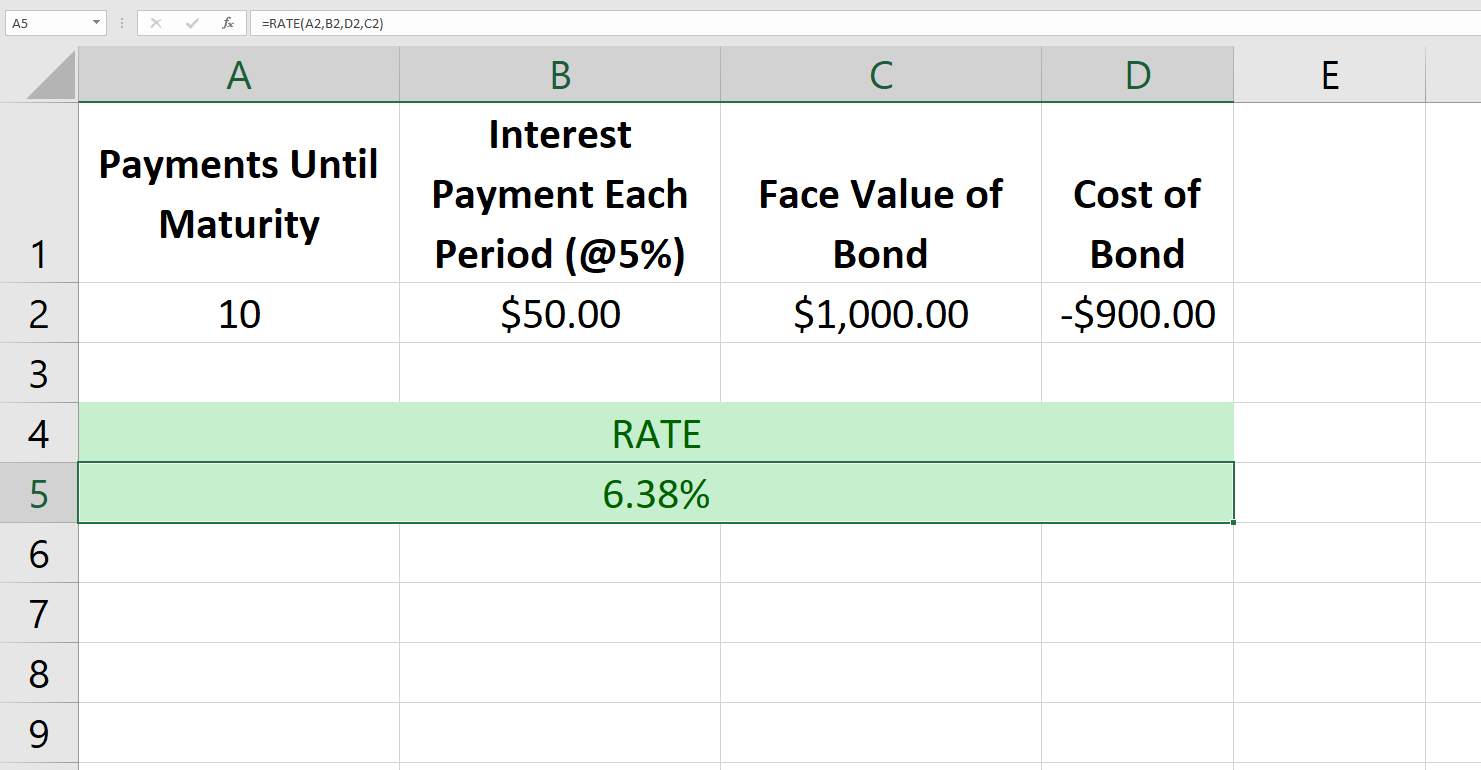
Observe que o custo do título deve ser um número negativo, caso contrário, a função retornará um erro #NUM .
7. INCLINAÇÃO
Formula: =SLOPE (known_ys, known_xs)Conhecidos_ys : um intervalo de células ou uma matriz que consiste nos pontos de dados da variável dependente.
Conhecidos_xs : um intervalo de células ou uma matriz que consiste nos pontos de dados da variável independente.
A função SLOPE calcula a inclinação de uma linha de regressão, também conhecida como a linha de melhor ajuste. Esta é uma ferramenta útil quando você deseja calcular o beta de uma ação usando um conjunto de dados contendo os preços de uma ação e os níveis de índice diários.
A seguir está um exemplo de como você pode calcular a inclinação de uma linha de regressão com a função SLOPE.
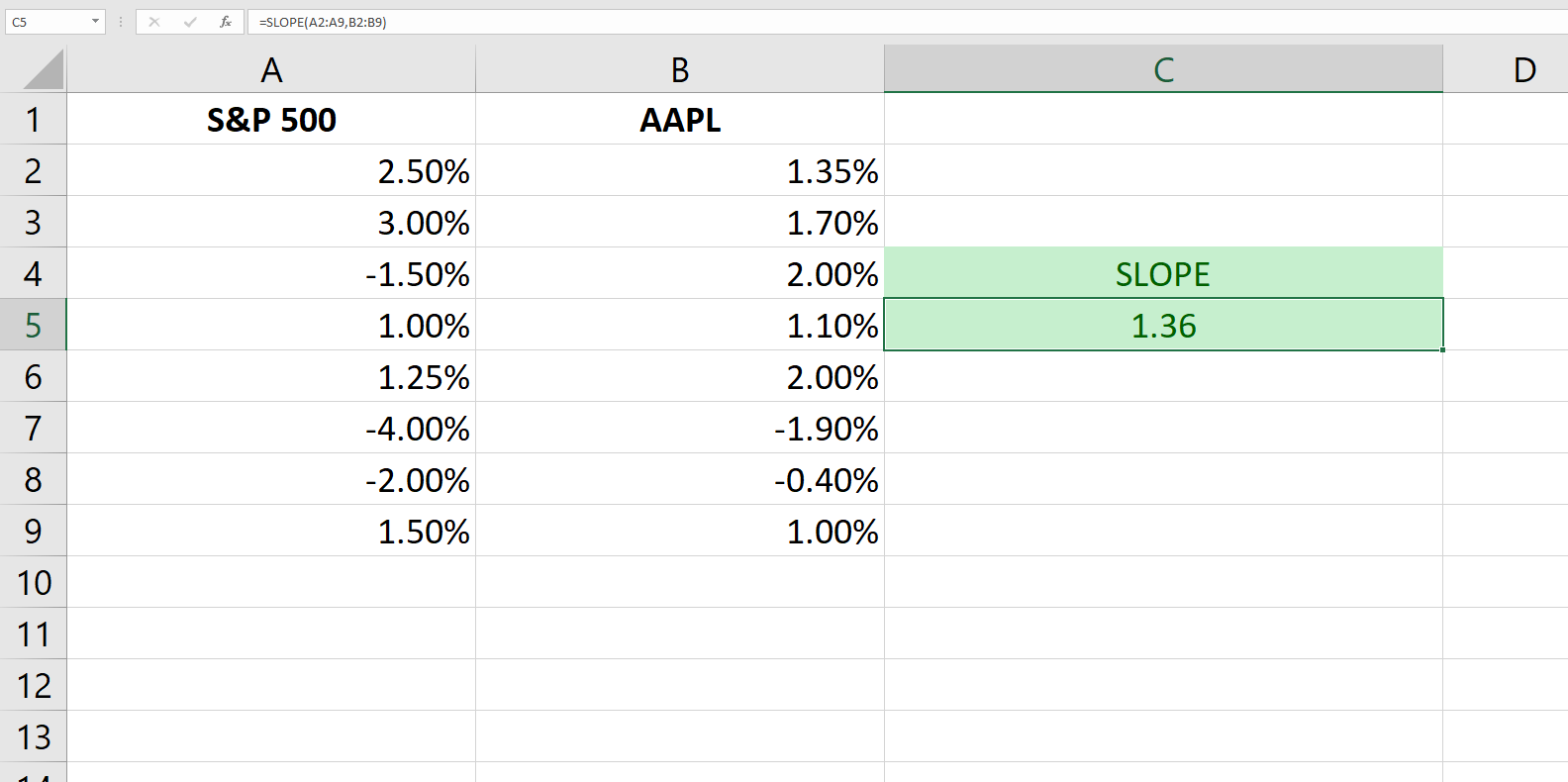
Se você fornecer apenas um ponto de dados dependente e independente, a função retornará um erro # DIV / 0 . Se os intervalos que você inserir em cada argumento não tiverem um número igual de pontos de dados, a função retornará um erro # N / A.
Agora você está pronto com seu kit de ferramentas de fórmulas financeiras
A modelagem financeira pode ser uma experiência estonteante com números flutuando na tela. Essas funções financeiras do Excel tornarão sua vida um pouco mais fácil, para que você não precise usar fórmulas longas e complexas para fazer seus cálculos. No entanto, essas funções podem não ajudá-lo a pagar seus impostos.
